Cum să scapi de reclamele de pe Hulu
Hulu Erou Tăierea Cablurilor / / November 24, 2021

Ultima actualizare pe

Îți place să te uiți la emisiuni pe Hulu, dar urăști reclamele? Iată câteva sfaturi care vă vor ajuta să săriți peste sau să blocați complet pauzele publicitare.
Unul dintre cele mai populare servicii de streaming este Hulu. Puteți obține versiunea susținută de anunțuri sau puteți plăti puțin mai mult pentru Hulu fără reclame. Lucrul tare este că poți bloca sau scurta durata pauzelor publicitare.
Iată cum să blocați sau să omiteți reclamele în timp ce vizionați Hulu cu reclame.
Notă: Daca ai Hulu + Live TV, următoarele sfaturi vor bloca reclamele pentru Hulu (serviciul video la cerere), dar nu și pentru fluxurile TV în direct. Dacă înregistrați o emisiune TV în direct pe cloud-DVR, puteți sări peste reclame, uneori. Depinde de spectacol și de dispozitivul pe care îl vizionezi. Din păcate, nu este o experiență consistentă.
Faceți upgrade la Hulu (fără reclame)
Cel mai simplu mod de a scăpa de reclame este să vă actualizați abonamentul la nivelul fără reclame. Îl puteți cumpăra individual pentru 12,99 USD/lună. Sau cumpărați-l ca parte a
Conectați-vă la contul dvs. și treceți la nivelul Hulu (Fără anunțuri) pentru a vă schimba planul. Contul dvs. va fi taxat cu costul suplimentar în următorul ciclu de facturare. Rețineți că vă puteți răzgândi mai târziu și îl puteți opri.
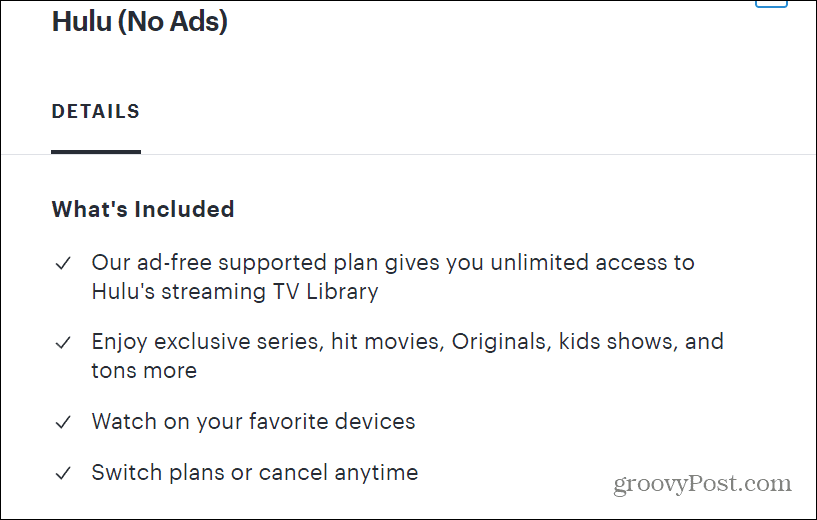
Utilizați o extensie Chrome
Dacă vizionați Hulu printr-un browser desktop cum ar fi Chrome, puteți instala o extensie de blocare a anunțurilor, cum ar fi Hulu Ad Skipper. Va detecta și va omite reclamele viitoare pe Hulu și va trece peste ele. Aceasta ignoră în mod efectiv reclamele complet. Extensia este „setează-l și uită-l”. Doar instalați-l, iar extensia se ocupă de restul.
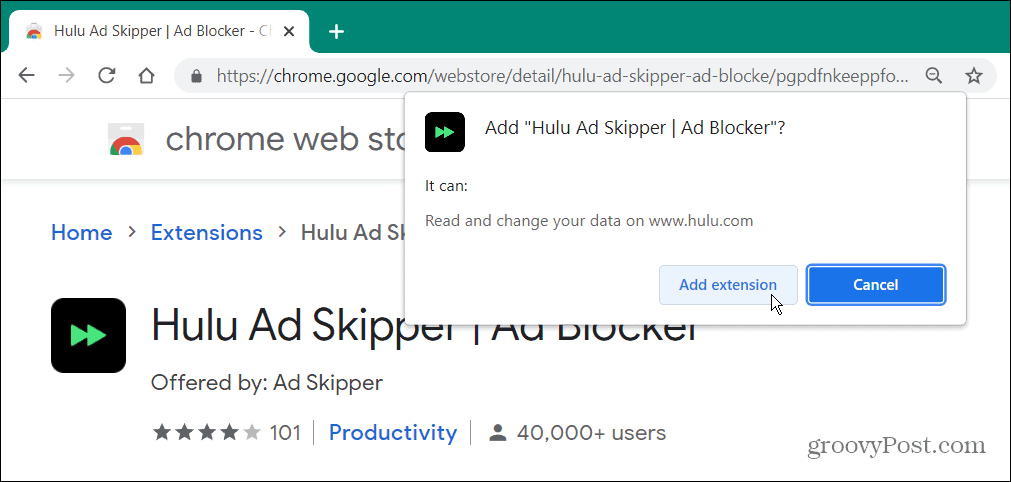
Unii utilizatori au spus că au avut succes folosind alte programe de blocare a reclamelor, cum ar fi Adblock plus sau uBlock Origin. Rețineți că nu trebuie să utilizați Google Chrome pentru a-l folosi. În schimb, puteți instala Extensii Chrome pe Microsoft Edge, de asemenea.
Reîncărcați pagina programului Hulu
Acest sfat următor nu elimină reclamele, dar le poate scurta foarte mult. De obicei, reclamele pe Hulu sunt scurte, între 30 de secunde și un minut și jumătate. Cu toate acestea, uneori pauzele publicitare pot dura până la trei minute, ceea ce este enervant.
Când un program trece în reclamă, veți vedea un mic banner „Anunț” în colțul din dreapta sus al ecranului. De asemenea, va afișa numărul de minute în care va rula pauză publicitară.
Dacă pare prea lung după bunul plac, închideți programul pe un dispozitiv de streaming sau un browser web. Apoi selectați-l din nou pentru a reintra. Veți vedea apoi un timp publicitar mai scurt. Probabil intre 30-60 de secunde. Folosesc acest truc foarte des pe Apple TV-ul meu și ar trebui să funcționeze indiferent de dispozitivul tău de streaming.
Încercați browserele de blocare a anunțurilor
Utilizați un browser axat pe confidențialitate, cum ar fi Curajos pe desktop. Brave este creat pentru a bloca reclamele din cutie. De fapt, setările implicite ar putea rupe Hulu, așa că nu îl puteți folosi. Dacă da, deschideți setările lui Brave și accesați „Scuturi" secțiune.
Apoi setați „Urmăritorii și blocarea reclamelor” la Standard sau Dezactivat. Puteți oricând să vă întoarceți și să îl reporniți după ce vizionați programul.
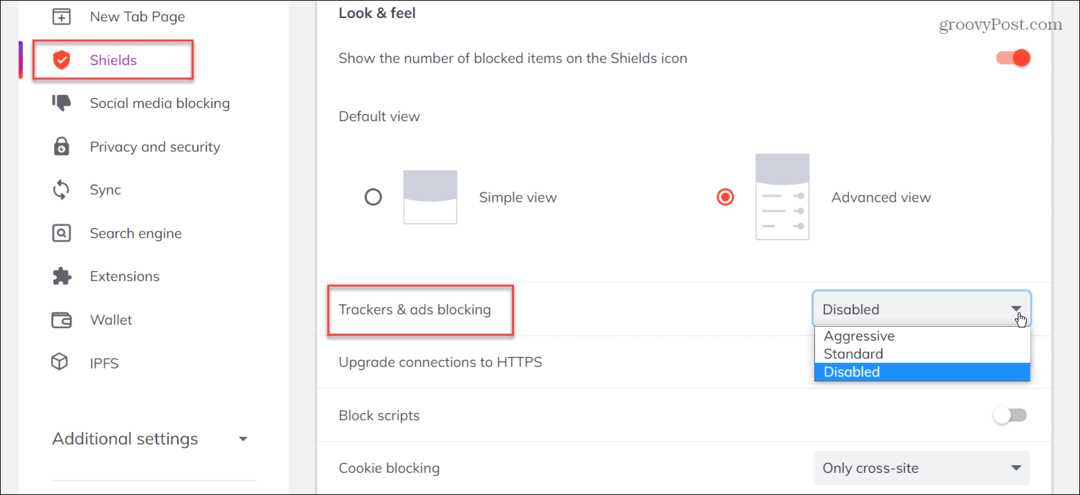
Dacă aveți browserul blocat cu alte setări stricte, este posibil să fie necesar să dezactivați ceva din Confidențialitate și securitate secțiune.
Utilizați filtrarea web
Un alt lucru pe care îl puteți face este să luptați cu reclamele de la nivelul routerului. Setările fiecărui router variază, dar acest lucru ar trebui să vă ofere o idee despre ce să căutați.
Lansați un browser și introduceți adresa IP a routerului dvs. - de obicei 192.168.0.1 sau similar. Consultați documentația routerului dacă nu sunteți sigur.
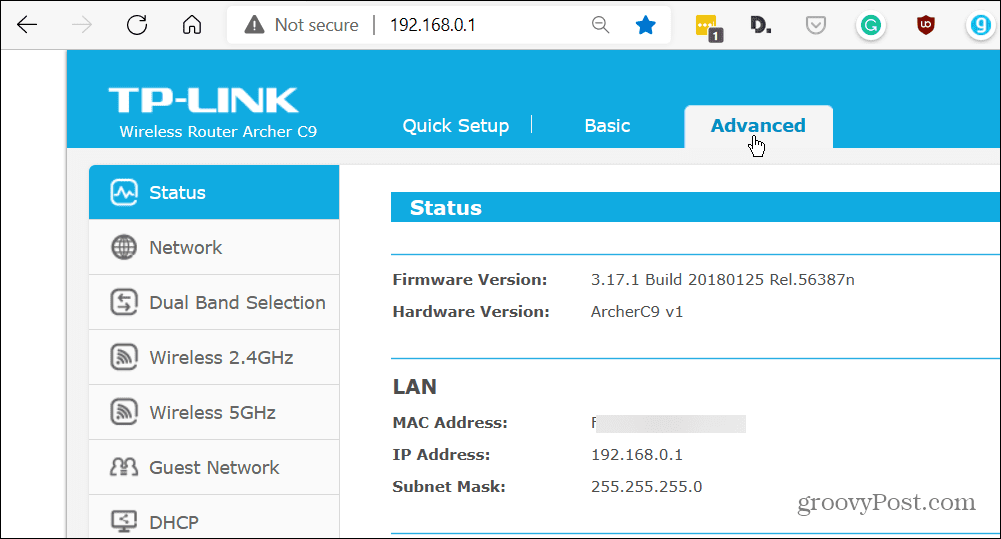
Odată ce intrați în setările routerului, căutați Filtrare Web opțiune – de obicei sub opțiuni avansate. Găsiți opțiunea de filtrare web și adăugați următorul domeniu:
ads-e-darwin.hulustream.com
Reporniți routerul, iar acum majoritatea reclamelor de la Hulu ar trebui să fie blocate. Deși, unii ar putea trece, deoarece Hulu începe să se înțeleagă cu acest truc.
Deschideți două file
Dacă vizionați pe un desktop, există un truc pe care îl puteți folosi pentru a sări peste reclame. Deschideți două file la același program. Acum, într-o singură filă, dezactivați volumul și avansați rapid la primul anunț. Apoi, în a doua filă, începeți să vizionați conținutul până când ajungeți la primul anunț. Apoi, când ajungeți la primul anunț, dezactivați-l și treceți la cealaltă filă.
Derulați înapoi reclama de deschidere, activați sunetul și continuați vizionarea. Continuați să vă mișcați între file până când programul se termină. Acesta este un mod greoi de a face acest lucru, dar va funcționa dacă într-adevăr nu doriți reclame.
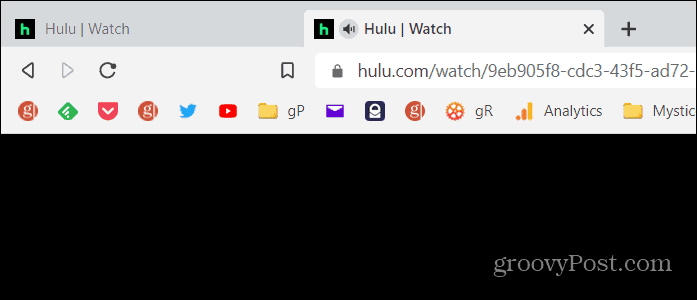
Am un abonament la Hulu (fără reclame) + TV în direct, și mă aștept la reclame pentru Live TV. Cu toate acestea, reclame încă apar pentru anumite emisiuni pe Hulu, chiar dacă plătesc pentru o experiență fără reclame. Este destul de enervant. În funcție de dispozitiv, pot folosi sfaturile de mai sus pentru a evita reclamele pe Hulu.
Dacă sunteți abonat la Hulu + Live TV, vă optează pentru evaluarea Nielsen în mod implicit. Vezi cum să renunțați la evaluările Nielsen pe Hulu. Și dacă doriți să vizionați conținut din mers, citiți despre descărcarea de conținut din Hulu pe dispozitivul dvs. mobil. Dacă aveți copii, ați putea fi interesat să creați un profil pentru copii pe Hulu.
Cum să găsiți cheia de produs Windows 11
Dacă trebuie să transferați cheia de produs Windows 11 sau doar aveți nevoie de ea pentru a face o instalare curată a sistemului de operare,...
Cum să ștergeți memoria cache, cookie-urile și istoricul de navigare Google Chrome
Chrome face o treabă excelentă în stocarea istoricului de navigare, a memoriei cache și a cookie-urilor pentru a optimiza performanța browserului online. E cum să...
Potrivirea prețurilor în magazin: Cum să obțineți prețuri online în timp ce faceți cumpărături în magazin
Cumpărând în magazin nu înseamnă că trebuie să plătești prețuri mai mari. Datorită garanțiilor de potrivire a prețurilor, puteți obține reduceri online în timp ce faceți cumpărături în...
Cum să cadou un abonament Disney Plus cu un card cadou digital
Dacă ți-a plăcut Disney Plus și vrei să-l împărtășești cu alții, iată cum să cumperi un abonament Disney+ Gift pentru...


